现在,随着无线网络的普及,无论是工作还是生活中,连接WiFi已经成为一种常态。而对于使用笔记本电脑的人来说,连接WiFi是一项基本操作。本文将介绍几种常用的方法,帮助您轻松实现笔记本电脑连接WiFi,让上网变得更加便捷。

查看网络设置
通过查看网络设置,您可以快速了解到当前笔记本电脑是否已连接到WiFi,以及WiFi的信号强度和连接状态。
启用无线功能
如果笔记本电脑的无线功能未启用,那么它将无法搜索到附近的WiFi信号。在此情况下,您需要启用无线功能。
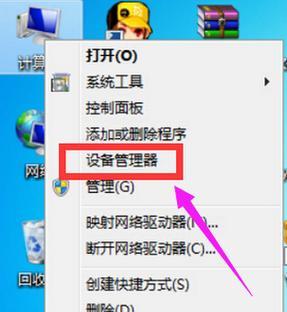
搜索可用的WiFi网络
启用无线功能后,您可以搜索附近的WiFi网络。点击“网络”图标,在弹出的菜单中选择“可用的WiFi网络”。系统将列出附近的WiFi网络,并显示它们的信号强度。
选择并连接WiFi网络
根据信号强度和您的需求选择一个合适的WiFi网络,并点击“连接”按钮进行连接。如果需要,您可能需要输入WiFi网络的密码进行验证。
连接成功后的网络设置
连接成功后,您可以点击“网络”图标再次查看网络设置,以确认笔记本电脑已经成功连接到WiFi。此时,您已经可以畅享无线网络带来的便利。
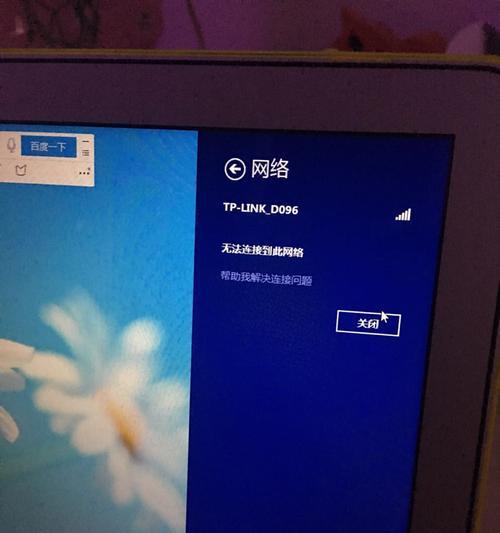
解决连接失败的问题
如果连接过程中出现问题,比如连接失败或者信号不稳定,您可以尝试以下几种方法来解决:
1.检查WiFi密码是否正确;
2.将笔记本电脑和WiFi路由器的距离拉近,避免距离过远导致信号弱;
3.重启WiFi路由器和笔记本电脑,以消除可能的故障;
4.更换其他可用的WiFi网络进行尝试。
设置自动连接
如果您经常使用同一个WiFi网络,可以将其设置为自动连接。这样,在下次启动笔记本电脑时,它将自动连接到该WiFi网络,无需手动操作。
忘记已连接的网络
如果您不再使用某个WiFi网络,或者已经更换了新的WiFi网络,可以选择忘记已连接的网络。这样,笔记本电脑将不再自动连接该WiFi网络。
更改网络优先级
如果周围有多个WiFi网络可供选择,您可以更改网络优先级来控制笔记本电脑连接的顺序。将更常用的WiFi网络设置为优先级较高,可以确保笔记本电脑首选连接到您最常用的网络。
WiFi网络管理工具
除了系统自带的网络设置功能,还可以安装一些第三方的WiFi网络管理工具。这些工具通常提供更多的功能和设置选项,帮助您更好地管理和优化无线网络连接。
安全性注意事项
在连接WiFi网络时,需要注意网络的安全性。避免连接不明来源的WiFi网络,确保所连接的网络是可信任且安全的。
定期更新驱动程序
驱动程序是保证笔记本电脑正常运行的关键。定期更新无线网卡驱动程序可以提高网络连接的稳定性和速度。
使用增强信号设备
如果您的笔记本电脑位于信号较弱的区域,可以考虑使用增强信号设备,如WiFi信号放大器或WiFi扩展器,来增强WiFi信号,提高网络连接质量。
通过有线方式连接
如果您遇到无法连接WiFi的问题,还可以通过有线方式连接。使用网线连接笔记本电脑和路由器,即可实现有线上网,确保网络畅通无阻。
通过上述方法,您可以轻松实现笔记本电脑连接WiFi。选择合适的WiFi网络、设置自动连接、检查网络安全性等操作,可以让您的上网体验更加便捷和安全。无线网络的普及给我们的生活带来了巨大的便利,同时我们也需要注意网络安全,并定期更新驱动程序,以确保网络连接的稳定性。无论是工作还是娱乐,享受无线网络带来的便利吧!




